Pofily Woocommerce 產品過濾器 GPL 概述:
Pofily – Woocommerce 產品過濾器可幫助您向產品添加過濾器。您可以根據您的期望和客戶的需求為分類法、評論、價格、銷售/庫存產品、名稱和 Metabox 創建過濾器。通過插件提供的各種過濾器選項,客戶只需進行一些操作即可搜索他們需要的產品。用戶可以通過自定義設置設計如何在前面顯示過濾器,通過使用短代碼或添加規則來選擇顯示過濾器的位置,並使過濾器看起來友好且方便客戶使用。
Pofily Woocommerce 產品過濾器 GPL 功能:
顯示 Pofily 的過濾器 – 模式中的 WooCommerce 產品過濾器
用戶可以決定是否在模式窗口中顯示 WooCommerce 產品過濾器。如果禁用此功能,過濾器將出現在小部件的側邊欄上。如果啟用,用戶可以自定義模態外觀以符合他們的期望,並提供各種可用的自定義選項。
- 選擇以 Off-canvas 樣式或 Top 產品循環樣式在模態窗口中顯示產品過濾器
- 編輯圖標以顯示具有圖標位置和模態圖標樣式的模態窗口
- 使用要出現的位置、效果、列佈局編輯模態
- 選擇風格:主題風格或自定義風格
- 使用標題顏色、背景顏色和強調顏色設計過濾區域
- 為顏色樣本類型設置默認顏色(分類法)
- 具有默認懸停和活動狀態的設計標籤:字體大小、邊框寬度、邊框半徑、背景顏色、文本顏色
使用前端的 Pofily – WooCommerce 產品過濾器自定義和安排菜單顯示。
創建菜單以顯示 WooCommerce 產品過濾器,根據需要添加任意數量的過濾器,並設置規則來決定在哪個區域顯示它們。例如:設置一個規則在商店頁面上顯示第一個菜單,並使第二個菜單僅顯示特定類別或標籤。因此,當客戶來到商店頁面時,第一個菜單會出現,當他們選擇特定類別/標籤時,第二個菜單會出現。2 個菜單可以包含相同的過濾器。
- 使用創建的塊選擇並添加您希望菜單顯示在您網站上的塊
- 拖動以更改出現在菜單中的過濾器的位置。
- 設置規則以在顯示條件下顯示過濾器菜單
- 啟用、禁用以顯示“應用過濾器”按鈕
- 啟用、禁用在模態窗口中顯示菜單
使用 Pofily 創建過濾器 – WooCommerce 產品過濾器,可幫助客戶方便地搜索產品。
頁面構建器可以根據客戶的需求為不同的搜索目的創建不同的 WooCommerce 產品過濾器。每個產品過濾器都有自己的設計選項,並且可以進行編輯。用戶可以創建具有相同過濾器類型的多個版本。
- 使用不同的選項為特定搜索目的創建多個過濾器塊:分類法、價格、評論、OnSale/Instock、名稱、Metabox。
- 選擇分類法以應用過濾器:類別、產品標籤、屬性(顏色、尺寸……)、……
- 將過濾器顯示為複選框、按鈕、顏色樣本、圖像、範圍、範圍滑塊、搜索字段(帶名稱)
- 使用標籤自定義術語或值以替換原始名稱。
- 將鼠標懸停在術語/值上時,使用工具提示自定義術語/值。
- 使用最小值和最大值自定義範圍。
- 使用範圍類型創建任意數量的範圍。
- 使用 Min – Max 值和 Step Slider 創建範圍滑塊。
- 啟用、禁用以將過濾器顯示為切換
- 啟用、禁用以顯示項目數。
- 啟用和禁用以允許客戶選擇多個選項。
- 啟用、禁用以顯示“查看更多”按鈕。
- 啟用、禁用以顯示“清除”按鈕。
- 選擇按名稱、Slug 或 ID 排序,然後在 ASC 或 DESC 之間選擇訂單類型(用於分類)
- 編輯顯示類型——垂直或水平——用於按鈕類型
- 通過按元框過濾,我們提供數據庫中可用產品的元鍵。在設置中管理,插件會顯示相應的元值


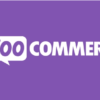


商品評價
目前沒有評價。